Windows用NVMの使用方法
このガイドでは、NVMを使用してWindowsシステム上で複数のNode.jsバージョンを管理する方法を説明します。
基本コマンド
インストールされているNVMのバージョンを確認する
bash
nvm versionインストールされているNode.jsのバージョンを一覧表示する
NVMでインストールしたすべてのNode.jsバージョンを確認するには:
bash
nvm list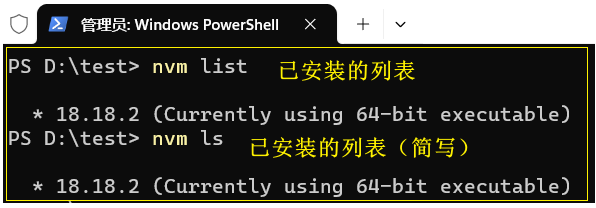
利用可能なNode.jsのバージョンを一覧表示する
インストール可能なすべてのNode.jsバージョンを確認するには:
bash
nvm list available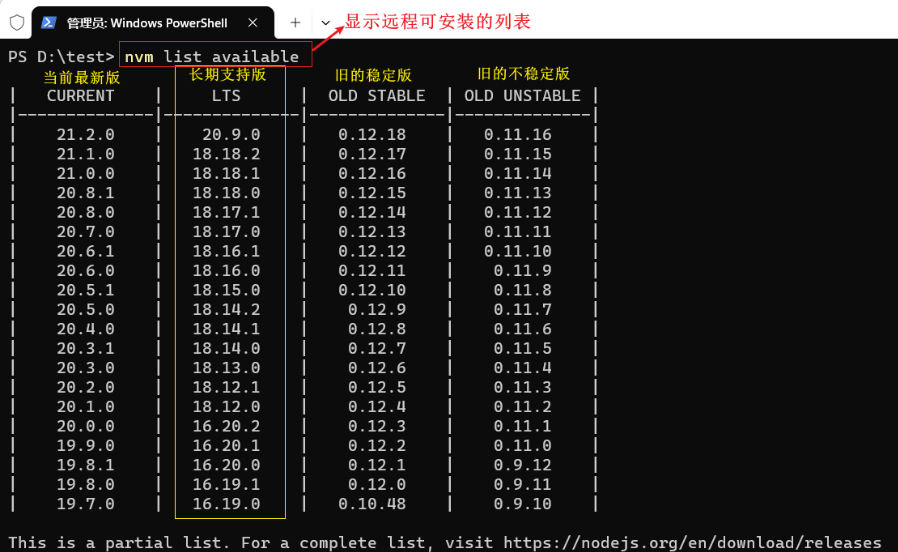
Node.jsバージョンのインストール
最新のNode.jsバージョンをインストールする
bash
nvm install latest特定のNode.jsバージョンをインストールする
bash
nvm install 18.16.0メジャーバージョンでインストールすることもできます:
bash
nvm install 18これにより、18.xブランチの最新バージョンがインストールされます。
最新のLTS(長期サポート)バージョンをインストールする
bash
nvm install ltsNode.jsバージョンの切り替え
特定のバージョンを使用する
bash
nvm use 18.16.0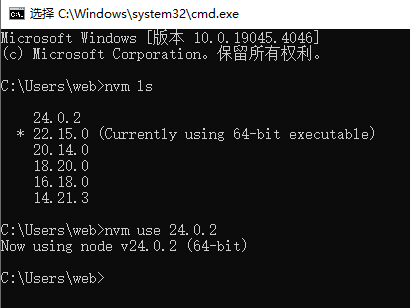
インストールされている最新バージョンを使用する
bash
nvm use latestインストールされているLTSバージョンを使用する
bash
nvm use ltsデフォルトバージョンの設定
デフォルトバージョンを設定する
新しいターミナルウィンドウを開いたときに使用される特定のNode.jsバージョンを設定するには:
bash
nvm alias default 18.16.0Node.jsバージョンのアンインストール
特定のバージョンをアンインストールする
bash
nvm uninstall 18.16.0.nvmrcファイルの使用
Windows用NVMは、特定のプロジェクト用にNode.jsバージョンを指定できる.nvmrcファイルをサポートしています。
.nvmrcファイルを作成する
プロジェクトのルートディレクトリに、使用したいNode.jsバージョン番号を含む.nvmrcという名前のファイルを作成します:
18.16.0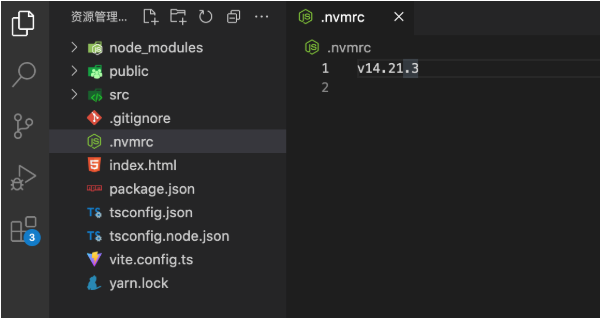
.nvmrcで指定されたバージョンを使用する
プロジェクトのディレクトリに移動して、次を実行します:
bash
nvm useNVMは.nvmrcファイルを読み取り、自動的に指定されたバージョンに切り替えます。
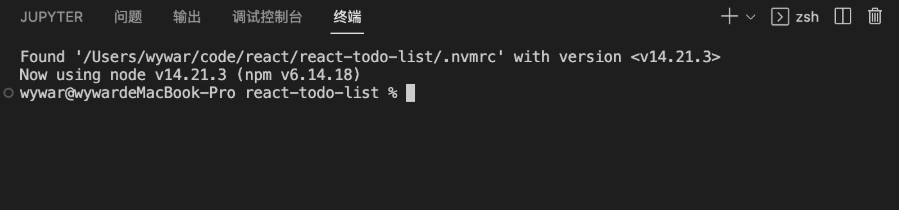
ミラーの設定
ネットワーク制限や速度の問題でNode.jsのダウンロードに問題がある場合、代替ミラーを使用するようにNVMを設定できます。
Node.js用のミラーを設定する
bash
nvm node_mirror https://npmmirror.com/mirrors/node/npm用のミラーを設定する
bash
nvm npm_mirror https://npmmirror.com/mirrors/npm/ミラー設定の詳細については、ミラーガイドを参照してください。
トラブルシューティング
現在のアーキテクチャを確認する
32ビットまたは64ビットバージョンを使用しているかを確認するには:
bash
nvm archアーキテクチャを変更する
32ビットと64ビットを切り替えるには:
bash
nvm arch 32または
bash
nvm arch 64すべてのNode.jsバージョンを再インストールする
すべてのNode.jsバージョンを再インストールする必要がある場合(例:NVMをアップグレードした後):
bash
nvm reinstall-all高度なコマンド
利用可能なすべてのコマンドのリストを表示するには:
bash
nvm help特定のコマンドに関する詳細情報については、NVMコマンドリファレンスガイドを参照してください。
